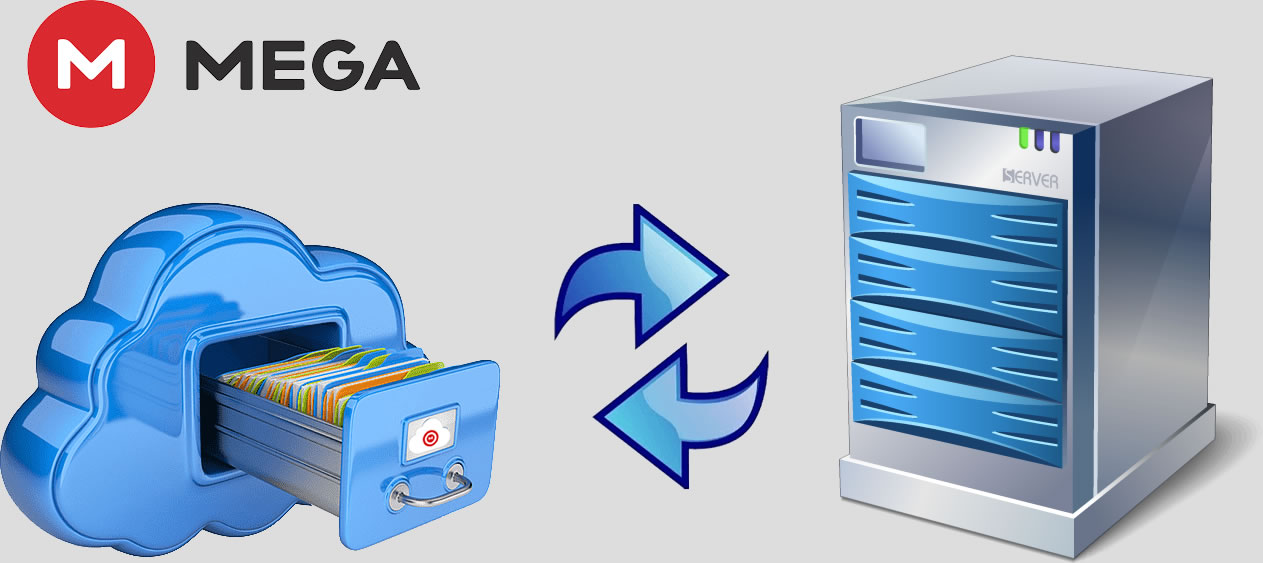MEGA — облачный-сервис, предоставляющий пользователям место для хранения файлов и данных. В данной статье настроим синхронизацию локальной директории с файловым пространством аккаунта Mega.
1. Установка MEGAcmd
Выбор версии Ubuntu на странице mega
cd /src; wget https://mega.nz/linux/repo/xUbuntu_24.04/amd64/megacmd-xUbuntu_24.04_amd64.deb; apt install "$PWD/megacmd-xUbuntu_24.04_amd64.deb"2. Настройка
Заходим в
mega-cmdв ответ выйдет приветствие MEGAcmd

Логинимся
login ваш@email ваш_парольсоответственно заменить ваш@email и ваш_пароль на свои учётки mega
Настраиваем синхронизацию с папкой
sync /локальный/путь/к/backup /удалённый/каталог/mega3. Проверка
syncЕсли всё правильно сделано, должно вывести информацию о синхронизации
user@dfdg.net:/$ sync
ID LOCALPATH REMOTEPATH RUN_STATE STATUS ERROR SIZE FILES DIRS
gYUj5Rld7BT /backup / Running Syncing NO 2.89 GB 224 6 Если статус (RUN_STATE) Running, значит синхронизация включена и работает.
Выходим из MEGAcmd
exitСледующим этапом будет настройка резервного копирования в Webmin и Virtualmin. Если для сохранения резервных копий будет назначена локальная директория указанная для синхронизации с Mega, то всё, что туда будет попадать, будет автоматически сохраняться на её площадке в файловом пространстве вашего аккаунта.